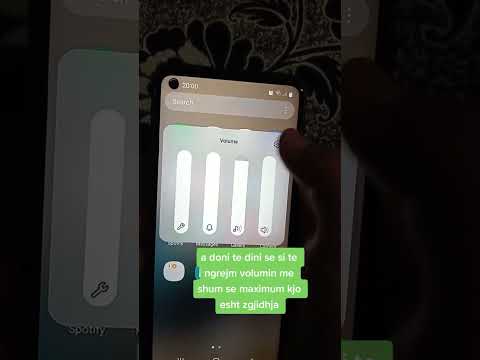Ky wikiHow ju mëson se si të zhbllokoni një Apple Watch të kyçur. Apple Watch juaj zakonisht do të kyçet vetëm kur nuk është në dore. Mund të zhbllokoni një Apple Watch duke futur kodkalimin e Apple Watch ose mund të përdorni iPhone tuaj për të zhbllokuar Apple Watch.
Hapa
Metoda 1 nga 2: Përdorimi i Apple Watch

Hapi 1. Zgjoni ekranin e Apple Watch
Ju mund ta bëni këtë duke shtypur Digital Crown (dial në anën e djathtë të strehimit të Apple Watch), duke shtypur butonin Power nën Kurorën Dixhitale, ose duke ngritur Apple Watch nga pozicioni i tij aktual.
Apple Watch juaj do të kyçet vetëm kur ekrani fiket ndërsa Apple Watch nuk është në kyçin tuaj të dorës

Hapi 2. Prekni ekranin
Kjo do të bëjë që tastiera e kodkalimit të hapet.
- Nëse ekrani juaj Apple Watch hapet për njoftimet, së pari shtypni përsëri Crown Digital për t'i hedhur poshtë ato.
- Ju gjithashtu mund të shtypni çdo buton fizik në Apple Watch për të hapur tastierën e kodkalimit.

Hapi 3. Shkruani kodkalimin tuaj
Shkruani kodkalimin katër shifror që keni vendosur kur konfiguroni Apple Watch tuaj.
- Nëse nuk keni vendosur një kodkalim për Apple Watch tuaj, kaloni këtë hap.
- Në varësi të preferencave tuaja të kodit të kalimit, mund të keni zgjedhur një kodkalim që ka më shumë se katër shifra.

Hapi 4. Shtypni Kurorën Dixhitale
Duke vepruar kështu do të zhbllokoni Apple Watch tuaj dhe do të hapni faqen e aplikacioneve, duke ju lejuar të shihni të gjitha aplikacionet në Apple Watch tuaj.
Metoda 2 nga 2: Përdorimi i iPhone tuaj

Hapi 1. Sigurohuni që keni veshur Apple Watch tuaj
Ju mund ta zhbllokoni Apple Watch tuaj me iPhone tuaj vetëm nëse mbani Apple Watch tuaj.

Hapi 2. Zgjoni ekranin e iPhone tuaj
Ngrini iPhone (iPhone 6S dhe më vonë), ose shtypni butonin Lock të iPhone.

Hapi 3. Shtypni butonin Home
Buttonshtë butoni rrethor në fund të ekranit të iPhone tuaj. Kjo do të hapë tastierën e kodit.

Hapi 4. Shkruani kodkalimin tuaj
Nëse iPhone juaj është i kyçur me një kodkalim, futeni atë. Duke vepruar kështu do të zhbllokoni iPhone tuaj.
Nëse iPhone juaj nuk është i kyçur me një kod kalimi, thjesht shtypni përsëri butonin Home

Hapi 5. Prisni që Apple Watch juaj të zhbllokohet
Pas disa sekondash, ikona blu e dryit do të zhduket nga pjesa e sipërme e ekranit të Apple Watch tuaj, duke nënkuptuar që Apple Watch juaj është hapur.
Nëse kjo nuk funksionon, cilësimi juaj "Hape me iPhone" i Apple Watch mund të jetë i çaktivizuar. Për ta aktivizuar atë, hapni aplikacionin Watch të iPhone tuaj, trokitni lehtë mbi Ora ime, lëvizni poshtë dhe trokitni lehtë mbi Kod kalimi, dhe prekni çelësin e bardhë "Hape me iPhone".
Këshilla
- Ju nuk duhet të zhbllokoni Apple Watch tuaj kur është në kyçin e dorës; përjashtimi i vetëm nga ky rregull është nëse fikni Apple Watch dhe pastaj e ndizni përsëri.
- Kur Apple Watch juaj nuk është në kyçin e dorës, do të kyçet sa herë që ekrani fiket.